Cauți să retrăiești era Nintendo 64 pe Linux? Cu emulatoare, puteți juca jocuri Nintendo 64 pe Linux. În acest articol, vă vom explica cum să rulați N64ROM-uri cu ușurință chiar pe desktopul Linux. Din toate consolele retro, N64 are cea mai mică cantitate de dezvoltare în jurul său, deci metoda pe care o acoperim în acest articol poate avea probleme de rulare, în funcție de distribuția Linux.
ALERTA SPOILER: Derulați în jos și urmăriți tutorialul video la sfârșitul acestui articol.
Notă: Addictivetips în niciun fel nu încurajează și nu împiedică descărcarea sau distribuirea ilegală a fișierelor ROM pentru N64. Dacă doriți să jucați jocuri Nintendo 64 cu aceste emulatoare, vă rugăm să folosiți în mod legal fișierele dvs. ROM de joc pe care le-ați salvat pe computer.
Instalați M64Py
Ubuntu / Debian
Prinde cel mai recent pachet DEB de M64Py prin acest link, apoi deschide un terminal. În terminal, utilizați comanda CD pentru a accesa directorul ~ / Descărcări.
Notă: Este posibil ca utilizatorii Debian să aibă nevoie să facă schimb potrivit pentru apt-get în funcție de eliberare.
cd ~/Downloads
Instalați pachetul cu dpkg:
sudo dpkg -i *.deb
Remediați problemele de dependență care apar cu:
sudo apt install -f
Arch Linux
Instalați Python-pysdl2 în prealabil. Rețineți că dependența de python-pysdl2 nu poate compila din cauza sumelor incorecte Md5. Pentru a remedia acest lucru, rulați-l cu tasta -skipinteg drapel în timpul makepkg. Rețineți că ignorând MD5sum, evitați măsurile de securitate. Faceți acest lucru pe propriul dvs. risc!
O singura data Python-pysdl2 este în funcțiune:
git clone https://aur.archlinux.org/m64py.git cd m64py makepkg sudo pacman -U *.pkg.tar.xz
Fedora
Urmați acest link SourceForge pentru a descărca cel mai recent RPM de M64py. Apoi, utilizați comanda CD pentru a intra în ~ / Descărcări director.
cd ~/Downloads
instalați RPM cu:
sudo dnf install *.rpm
OpenSUSE
Pentru utilizatorii Tumbleweed, M64Py poate fi instalat prin repo:
sudo zypper addrepo http://ftp.gwdg.de/pub/opensuse/repositories/Emulators/openSUSE_Tumbleweed/ opensuse-emulators sudo zypper install m64py
Alte versiuni, accesați OBS, selectați versiunea dvs. de SUSE și selectați butonul cu un clic pentru a începe procesul de instalare.
Folosind M64Py

Pentru a încărca un Nintendo 64 ROM, încărcați M64Pyși faceți clic pe butonul „File” din meniu. De aici, selectați „Open ROM”. Emulatorul în sine poate gestiona fișierele ROM în două moduri diferite: prin deschiderea lor directă sau prin încărcarea unui ROM dintr-o listă. Selectați „Manual…” și căutați fișierul care se va deschide în emulator.
Doriți să alegeți dintr-o listă ROM? Faceți clic pe „File”, apoi pe „Open ROM”, apoi pe „Din listă…”. În mod implicit, nu există un director setat în care emulatorul să caute, astfel încât atunci când selectați „Din listă…”, programul va emite „ROM-uri directorul nu a fost găsit ”și vă solicită să setați un nou director.
Îndreptați emulatorul către directorul de pe computerul dvs. Linux unde doriți să-l încarce pe toate N64 ROM-uri. După setare, du-te înapoi la „Fișier”, selectați „Deschide ROM”, apoi „Din listă…”. Jucați un joc făcând clic pe unul dintre elementele din listă. Ar trebui să se încarce instantaneu.
Configurarea graficelor
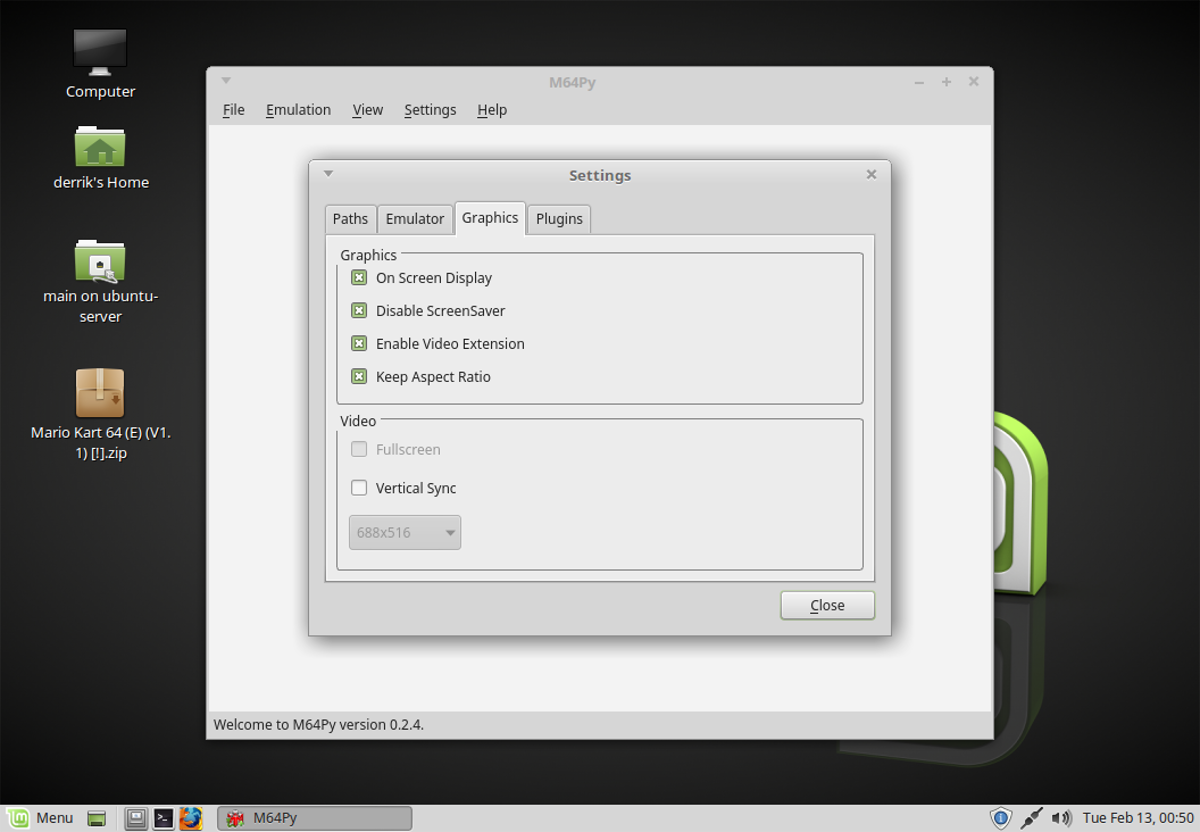
Din păcate, nu este posibil să editați setările grafice pentru M64Py în timp ce un ROM rulează. Asigurați-vă că nu rulează nimic și selectați „Setări”. În setări, alegeți „Grafică” pentru a afișa setările grafice pentru M64Py.
În M64Py instrumentul de emulare are foarte puține setări grafice, iar utilizatorul mediu nu trebuie să schimbe nimic. Cu toate acestea, dacă doriți să obțineți mai multe îmbunătățiri grafice din partea dvs. N64 emulație, aceasta este zona pentru a o face.
Cauți să opriți ruperea ecranului în jocuri? Bifați caseta de lângă „Sincronizare verticală” pentru a activa Vsync. În plus, există alte setări grafice pe care utilizatorul le poate comuta, cum ar fi „afișarea pe ecran” etc.
Configurarea controlerelor
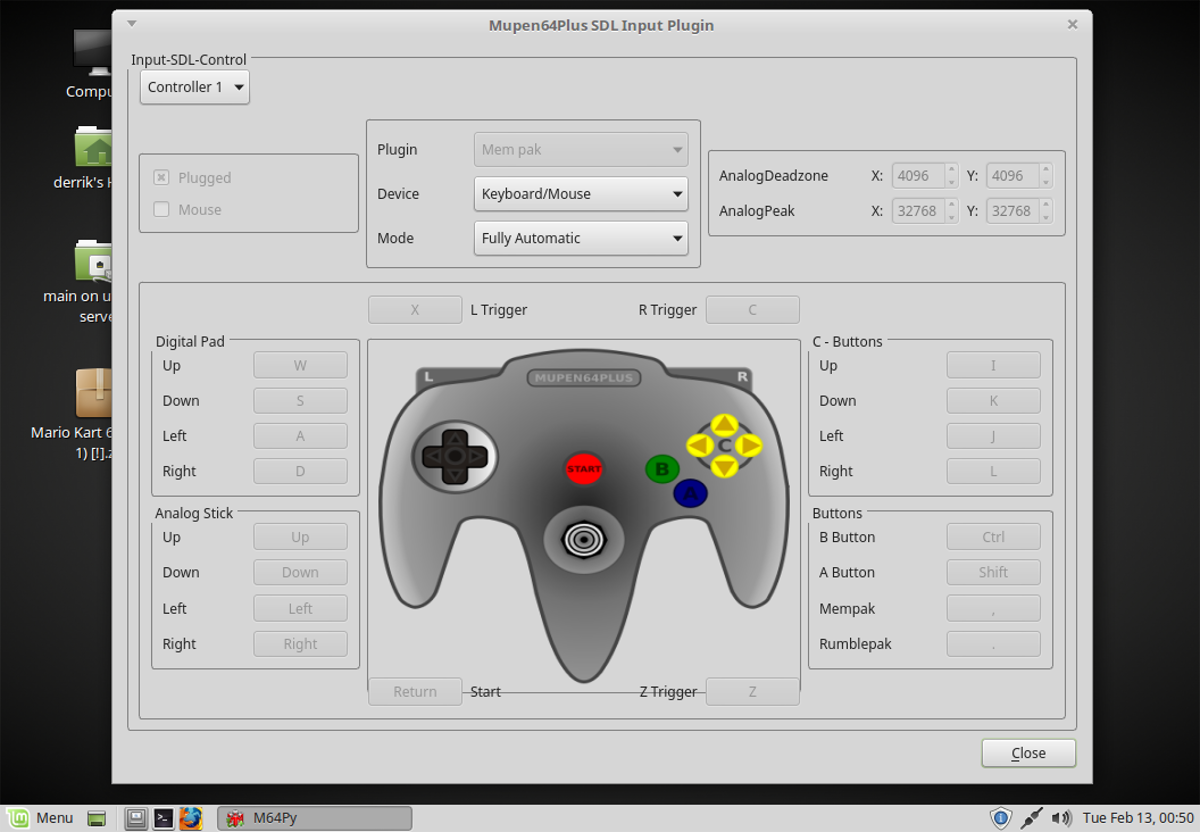
Accesarea setărilor de configurare a controlerului pentru M64Py pornește din meniul „Setări”. În „Setări”, selectați „Pluginuri”. Meniul de pluginuri este acasă cu multe setări diferite pentru emulator. Pentru a configura un controler, căutați zona „Intrare” și faceți clic pe „Configurare”.
Conectați o gamepadși căutați meniul derulant „Dispozitiv”. Utilizați meniul pentru a selecta gamepad. După aceasta, trebuie doar să parcurgeți și să mapați toate butoanele individuale către gamepad. Diagrama explică N64 harta butoanelor destul de frumos.
Doriți să faceți o hartă a mai multor controller? Faceți clic pe meniul derulant de lângă „Input-SDL-Control” și schimbați-l din „Controller 1” în oricare dintre alte controlere pe care doriți să le mapați. Ca înainte, mergi la setările și mapează toate butoanele către gamepad doriți să utilizați.
Salvare și încărcare
Trebuie să salvați un joc? Utilizați comanda rapidă de la tastatură F5 pentru a salva rapid jocul într-un slot de salvare. În plus, în orice moment este posibil să se încarce o stare de salvare cu F7. Rețineți că M64Py acceptă mai multe sloturi de salvare, pe care utilizatorii le pot trece oricând.
Accesați sloturile de salvare din „Meniu fișier”. Faceți clic pe „Change Slot State” pentru a schimba slotul la care apăsați F5 va salva jocul. Acest lucru este bun dacă trebuie să aveți mai multe economii de joc (indiferent de motiv).













Comentarii